边框光影魔术手 边框教程
简单的使用【多图边框】就可以了。 本教程你应该先从第二步开始看。熟练后从第一步看。
首先打开光影魔术手随便打开一个图片然后点击边框右边下的小三角
选择【多图边框】
选择【本地素材】 点击【导入】 选择文件夹
再点击该处
即应该在此处选择一个文件夹导入 以后就可以一直使用摸个图片作为边框了。
2. 制作一个可以导入的边框并且放入文件夹使得第一步能共成功导入。
需要软件 【multiFrameMaker.exe】 百度搜索下载不超过1 MB 完成安装打开
点击【打开制作边框素材】
打开jpg或者png
找到你想要的边框并且打开此处用一个事例作为例子。
画出你所想要主要照片出现的位置(按住鼠标左键拉住从左上角像右下角拉松开左键) 比如虚线内。
虚线区域内是将来出现照片的地方你可以多次虚线拉出边框可以多天加一些小图将来可以多一些照片在一张边框上面。
点击【增加小图】 【小图位置】应该有数据出现点击【预览】 【小图填充颜色】 白 【小图边线颜色】 白 调整好点【重画】 你可以先调整小图边线颜色为黑看到具体位置觉得可以的话再选白
点击【保存多图边框】 将文件命名 【XXX】 最好保存到桌面 保存
回到桌面 新建文件夹 【XX】 而这两个文件就是我们刚才做的边框
把方框中的两个文件剪切粘贴移动到文件夹【1】 中
3.此时重复步骤1 在步骤1的最后一步选择文件夹你应该看见了文件夹【1】
点击【确定】 再【确定】
在此处下拉三角菜单中选择【官方模版】 你会找到你的边框
之后就很简单了每次用光影魔术手打开产品图片添加多图边框选择那个你做好的边框就行了。
- 边框光影魔术手 边框教程相关文档
- 灵猫光影魔术手-多图边框使用方法
- 边框光影魔术手边框下载 光影魔术手 边框教程_图文
- 边框如何用光影魔术手给照片加边框教程
- 边框光影软件、边框制作工具、图片处理、抓图软件合集
- 图层全新光影魔术手多图边框制作教程
- 边框光影魔术手做自己的边框
香港服务器促销:香港华为云混合服务器、高防服务器首月半价,普通110M大带宽服务器月付799,付5用6,付10用13
博鳌云是一家以海外互联网基础业务为主的高新技术企业,运营全球高品质数据中心业务。自2008年开始为用户提供服务,距今11年,在国人商家中来说非常老牌。致力于为中国用户提供域名注册(国外接口)、免费虚拟主机、香港虚拟主机、VPS云主机和香港、台湾、马来西亚等地服务器租用服务,各类网络应用解決方案等领域的专业网络数据服务。商家支持支付宝、微信、银行转账等付款方式。目前香港有一款特价独立服务器正在促销,...
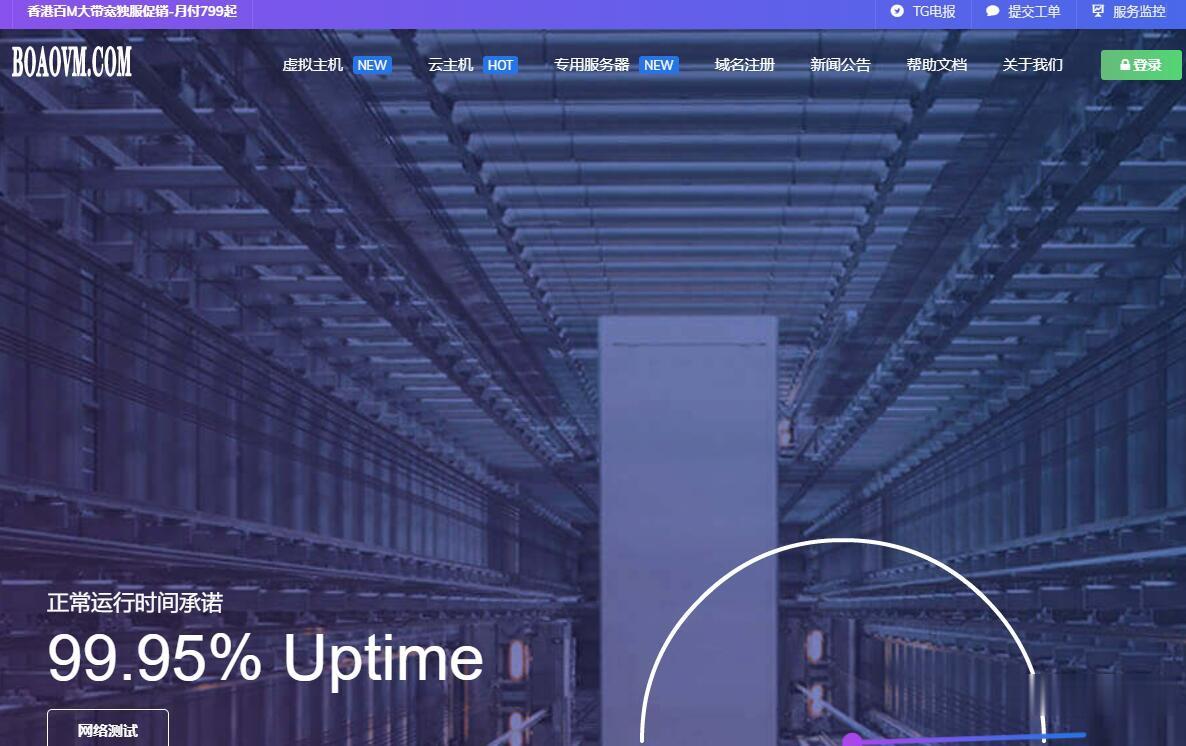
ucloud香港服务器优惠活动:香港2核4G云服务器低至358元/年,968元/3年
ucloud香港服务器优惠降价活动开始了!此前,ucloud官方全球云大促活动的香港云服务器一度上涨至2核4G配置752元/年,2031元/3年。让很多想购买ucloud香港云服务器的新用户望而却步!不过,目前,ucloud官方下调了香港服务器价格,此前2核4G香港云服务器752元/年,现在降至358元/年,968元/3年,价格降了快一半了!UCloud活动路子和阿里云、腾讯云不同,活动一步到位,...
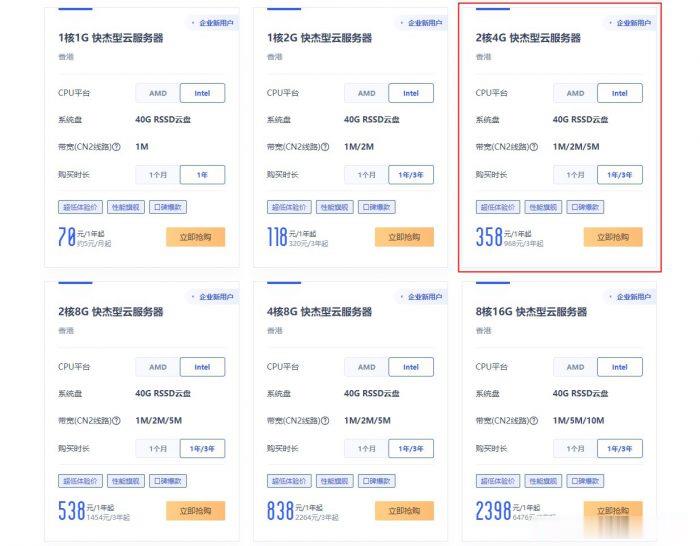
Puaex:香港vds,wtt套餐,G口带宽不限流量;可解流媒体,限量补货
puaex怎么样?puaex是一家去年成立的国人商家,本站也分享过几次,他家主要销售香港商宽的套餐,给的全部为G口带宽,而且是不限流量的,目前有WTT和HKBN两种线路的方面,虽然商家的价格比较贵,但是每次补一些货,就会被抢空,之前一直都是断货的状态,目前商家进行了补货,有需要这种类型机器的朋友可以入手。点击进入:puaex商家官方网站Puaex香港vds套餐:全部为KVM虚拟架构,G口的带宽,可...
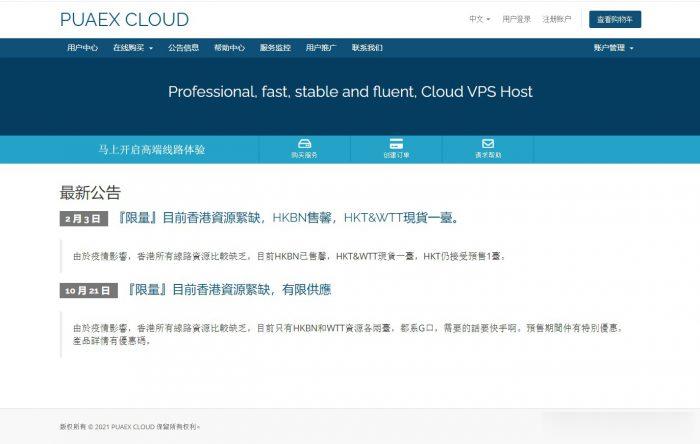
-
cf蜗牛外挂蜗牛透视怎么开?具体些哦唐人社美国10次啦急!我和我老公都是第一次.我们有十次左右性生活;为什么我每次都没什么感觉;也没高潮(他有高潮)而且感觉好像没进去;怎么办?百度空间首页百度空间在哪里登入?聚酯纤维和棉哪个好聚酯纤维面料和纯棉面料哪个好燃气热水器和电热水器哪个好燃气热水器好还是电热水器好?少儿英语哪个好少儿英语哪套教材好哪里好呢?宝来和朗逸哪个好新宝来和新朗逸选哪个?好纠结!!股票软件哪个好请问:免费的模拟炒股软件哪个好?播放器哪个好哪个播放器比较好用牡丹江教育云空间登录云空间的账号密忘了可是那个上面有不有不让重新申请一个怎么办